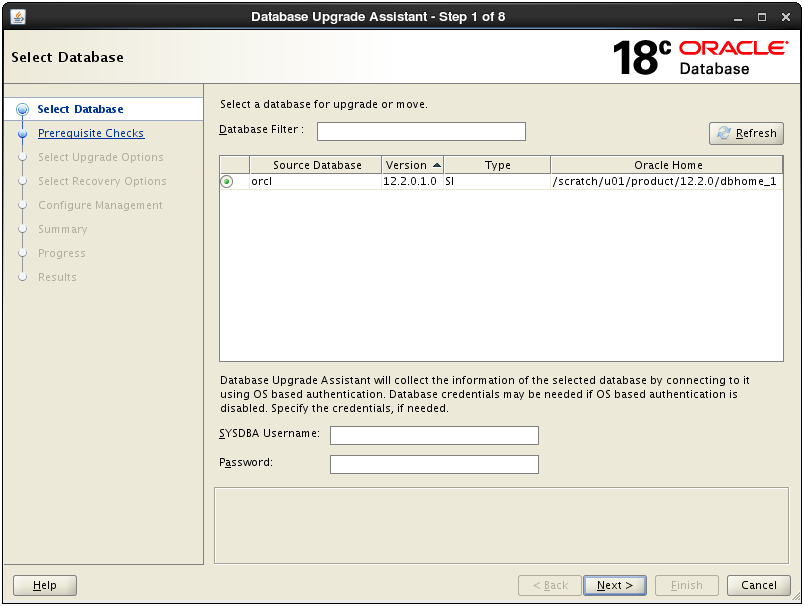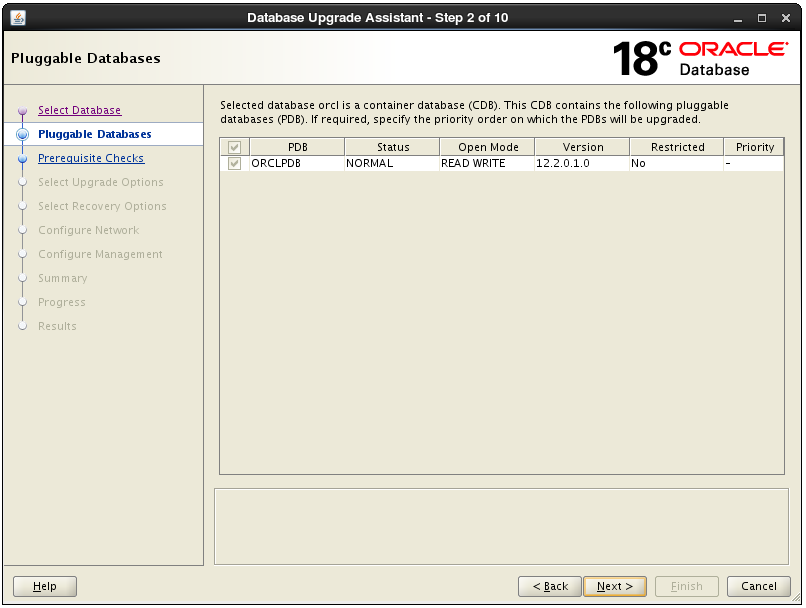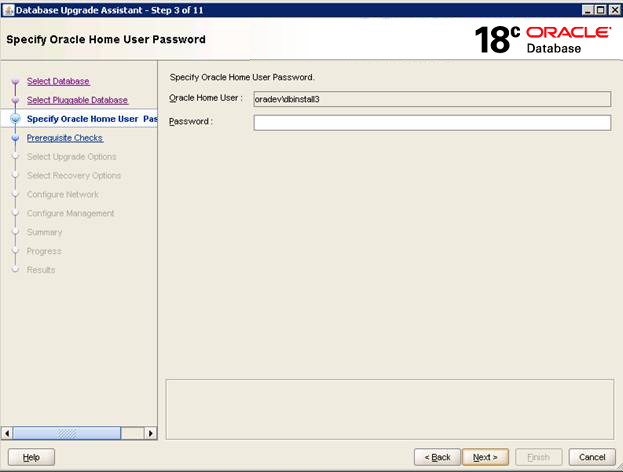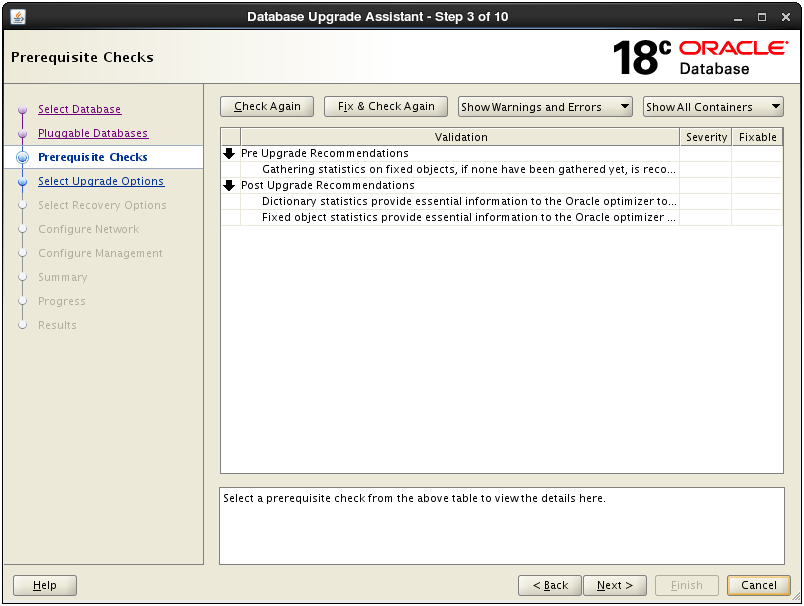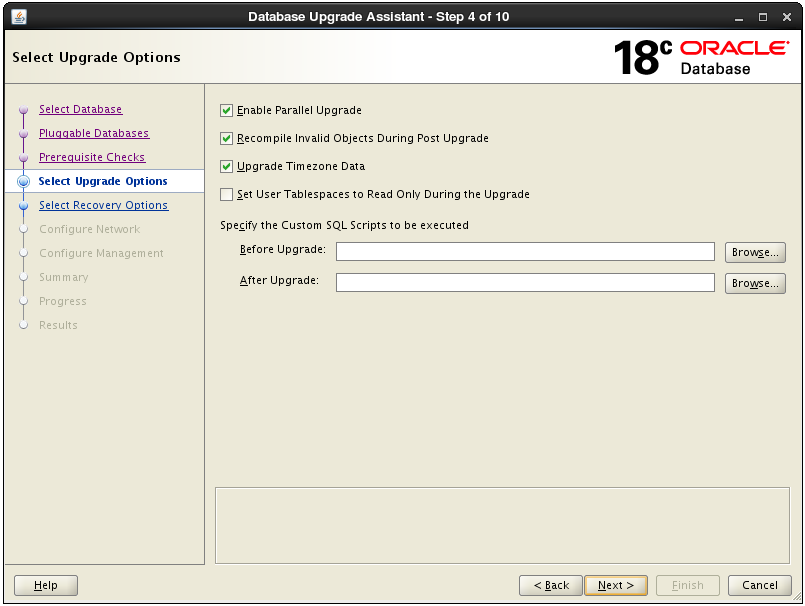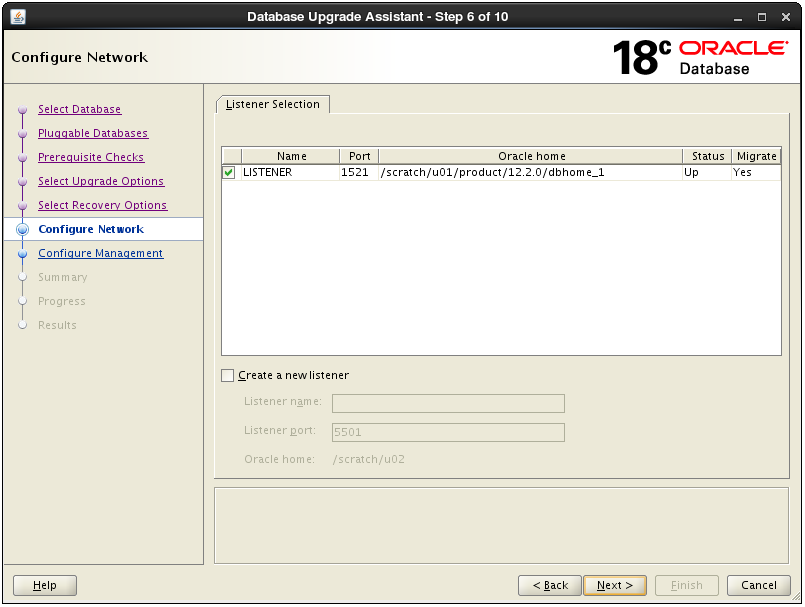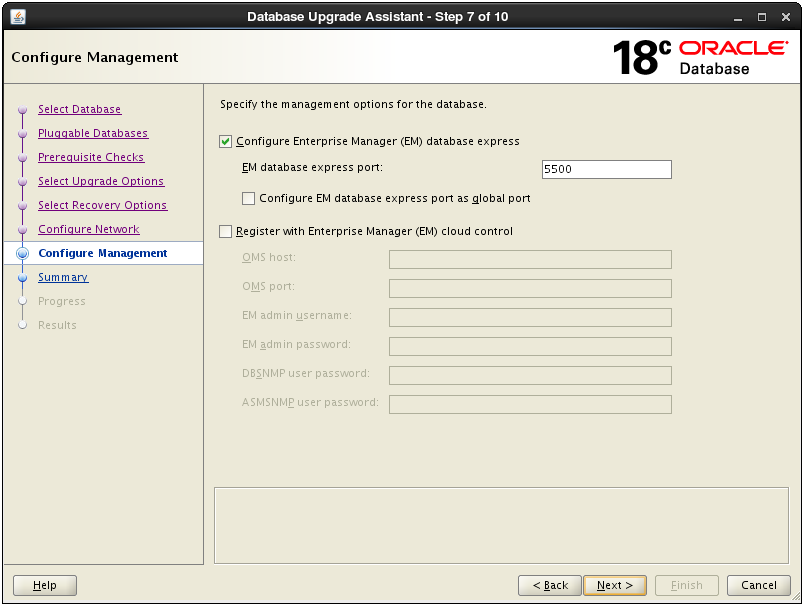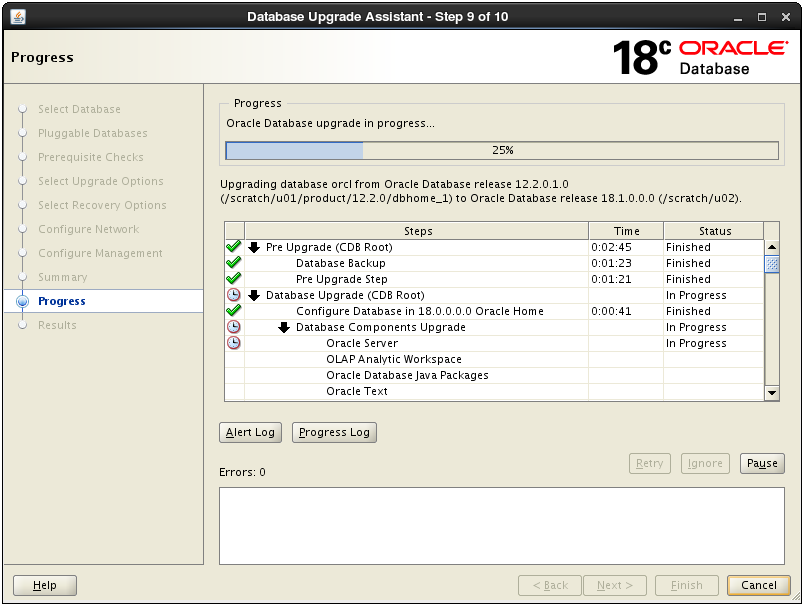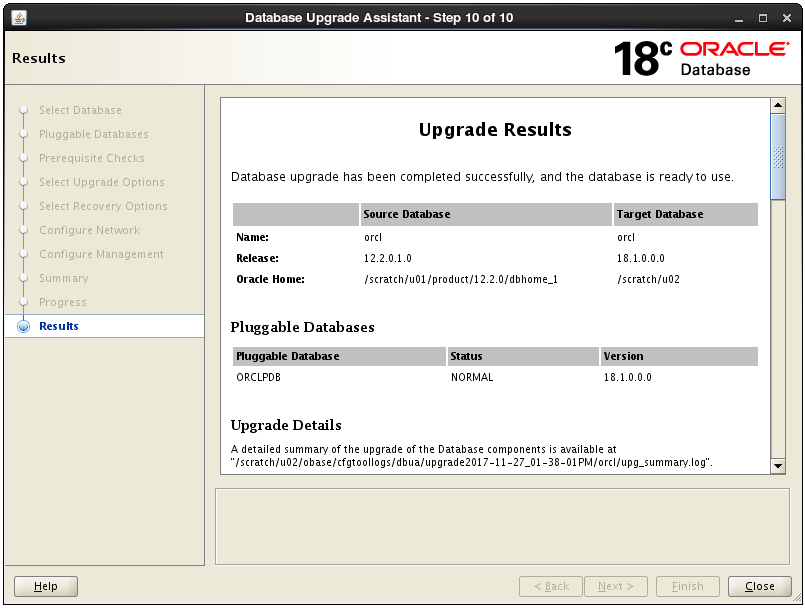DBUAを使用したLinux、UnixおよびWindowsシステムでのデータベースのアップグレード
DBUAのグラフィカル・ユーザー・インタフェースを使用してデータベースをアップグレードするには、新しいOracleホーム内からこれらのステップを実行します。
Microsoft Windowsシステム(Windows)で、Oracle Database管理ユーザー(オペレーティング・システム割当てのORA_DBAロールを持つユーザー)またはOracleインストール所有者アカウントのインストールとしてDBUAを実行します。
-
新しいデータベース・ソフトウェアがインストールされたOracleホームからOracle Database Upgrade Assistant (DBUA)を起動します。
dbua実行可能ファイルはディレクトリ・パスORACLE_HOME/binにあります。-
LinuxまたはUnixプラットフォームの場合、SYSDBA権限を持つユーザーとしてログインし、Oracle Database 18cの新しいホームでシステム・プロンプトに次のコマンドを入力します。
./dbua -
Windowsオペレーティング・システムの場合、「スタート」→「プログラム」→「Oracle HOME_NAME」→「Configuration and Migration Tools」→「Database Upgrade Assistant」を選択します。
-
-
「データベースの選択」ウィンドウが表示されます。以前のリリースのOracle Databaseがインストールされている場合は、これらがアップグレード可能としてリストされます。
いずれかのDBUAウィンドウのヘルプが必要な場合、またはDBUAの詳細を参照する場合は、「ヘルプ」をクリックしてオンライン・ヘルプを開きます。
必要であれば、選択したデータベースのSYSDBAユーザー名とパスワードを入力します。
SYSDBA権限を所有していないユーザー・アカウントからDBUAを実行する場合、またはソース・データベースにオペレーティング・システム認証がない場合、ユーザー名およびパスワード資格証明を入力して、選択されたデータベースに対するSYSDBA権限を有効にする必要があります。使用するユーザー・アカウントにSYSDBA権限がある場合、またはオペレーティング・システム認証を使用した場合、ユーザー名とパスワードを入力する必要はありません。選択を行った後に「次へ」をクリックします。
注意:
-
一度に1つのデータベースのみを選択できます。
-
単一インスタンスのアップグレードで、データベースがリストに表示されない場合、
/etc/oratabにそのデータベース名のエントリが存在するかどうかを確認してください。そのデータベースがそこにリストされていない場合は、DBUAに特定のデータベースをアップグレードするように指示します。-
使用している単一インスタンス・データベースが
/etc/oratabにリストされておらず、かつ、DBUAがデータベースに接続できる場合は、コマンドライン引数として-sid Oracle_SID、-oracleHome Oracle_homeおよびを使用してDBUAを起動することにより、そのデータベースをアップグレードするように明示的に指示できます。次に例を示します。sysDBAPassword mypassworddbua -sid Oracle_SID –oracleHome /u01/app/oracle/18.1.0/dbhome1 -sysDBAUserName SYS -sysDBAPassword mypassword
-
-
アカウントにSYSDBA権限がない場合、またはオペレーティング・システム認証が設定されていない場合は、次の構文を使用して接続できます。ここで、
mydbはOracle Database SID、usernameはSYSDBA権限を持つユーザー名、passwordはそのユーザー名のパスワードです。dbua -sid mydb –oracleHome /u01/app/oracle/18.1.0/dbhome1 -sysDBAUserName - username -sysDBAPassword - password -
Oracle Real Application Clusters (Oracle RAC)のアップグレードで、データベースがリストに表示されない場合、次の
crsctlコマンドを入力してOracle RACインスタンスを確認してください。crsctl status resource -t次のコマンドを入力して特定のOracle RACデータベースを確認することもできます(
db_nameはOracle RACデータベースの名前)。crsctl status resource ora.db_name.db -
Microsoft Windowsでは、次のセキュリティ変更が認証とユーザー・アカウントに影響します。
-
セキュリティ上の理由から、NTLMプロトコルを使用したWindows NTS認証はサポートされなくなりました。Kerberos認証のみがサポートされている認証です。このリリースでは、NTSは、Windows NTドメインでも、Windows NTコントローラを使用するドメインでも動作しません。
-
Oracleでは、Windows
LocalSystemアカウントではなく標準のMicrosoft Windowsユーザー・アカウントを使用してOracle Databaseサービスを実行します。Oracleインストール所有者のアカウント・アクセス権限を制限することで、Microsoft Windowsのセキュリティが向上します。
-
-
-
選択したデータベースがマルチテナント・コンテナ・データベース(CDB)の場合、DBUAによって「プラガブル・データベース」ウィンドウが表示されます。「プラガブル・データベース」ウィンドウにはCDBに含まれているプラガブル・データベースがリストされます。リストされたPDBは、選択されたCDBのアップグレードの一部としてアップグレードされます。
リリース12.2以上では、PDBのアップグレード優先度を選択できます。各PDBの優先度列をクリックし、アップグレード優先度の数値を入力します(1が最初のアップグレード、2が2番目のアップグレードというように続きます)。
デフォルトで、CDB$ROOT、PDB$SEEDおよびCDBに接続されているすべてのPDBがアップグレードされます。今すぐアップグレードしないPDBがある場合は、それらのPDBを切断します。
PDBおよびアップグレード優先度の選択が完了したら、「次へ」をクリックします。
-
Windowsプラットフォームでのみ、アップグレード・ターゲット・ホームがOracleホーム・ユーザーに関連付けられたセキュアなホームの場合は、「Oracleホームのユーザー・パスワードの指定」ウィンドウが開きます。他のプラットフォームでは、次のステップに進みます。
Oracleホームのユーザー名と、そのユーザー・アカウントのパスワードを指定して、「次へ」をクリックします。
-
「前提条件チェック」ウィンドウが開きます。DBUAによって、データベースの分析およびアップグレード前のチェックが実行され、必要に応じて警告が表示されます。次のリストは、データベースに対するDBUAのチェックおよびDBUAが行う処置の例です。
-
空のデータベースのごみ箱。
-
無効なオブジェクトの識別。
-
非推奨となったかサポートが終了した初期化パラメータの識別。
-
タイムゾーン・データファイルの識別。
分析完了までには数分かかります。
DBUAによる分析が終了すると、「前提条件チェック」ウィンドウが再び表示され、チェック結果が示されます。
「前提条件チェック」ウィンドウには、DBUAが完了したチェックと、検出されたエラーの重大度が表示されます。DBUAによってエラーが検出された場合、エラーが修正可能かどうかと、エラーを修正するために実行できる処置の内容が示されます。
DBUAで修正できるエラーが表示されている場合、「修正および再チェック」を選択します。
DBUAで修正できないエラーが検出された場合、エラーの原因を手動で修正し、「再チェック」を選択します。
DBUAでエラーまたは警告が検出されない場合、このウィンドウは自動的に省略され、次のウィンドウに進みます。
検出されたエラーを修正したら、「次へ」をクリックします。
-
-
「アップグレード・オプションの選択」ウィンドウが表示されます。
このウィンドウには次のオプションがあります。
パラレル・アップグレードの有効化
アップグレード処理中にパラレル実行を有効にするには、このオプションを選択します。アップグレード処理のパラレル実行は、スクリプトおよび処理の実行を同時に処理するために使用可能なCPUの数に基づいて、アップグレードの実行に必要な時間を短縮します。
アップグレード後に無効なオブジェクトを再コンパイル
このオプションは、アップグレード完了後にすべての無効なPL/SQLモジュールを再コンパイルします。アップグレード後フェーズでDBUAによる無効なオブジェクトの再コンパイルを行わない場合は、データベースをアップグレードした後に無効なオブジェクトを手動で再コンパイルする必要があります。
タイム・ゾーン・データのアップグレード
このオプションは、このリリースのタイムゾーン・データ・ファイルを更新します。このオプションを選択しない場合は、アップグレード後にタイム・ゾーン構成ファイルを手動で更新する必要があります。
実行するカスタムSQLスクリプトの指定
アップグレードの一部としてカスタムSQLスクリプトを実行する場合は、このオプションを選択します。必要に応じて「アップグレード前」または「アップグレード後」入力フィールドの「参照」をクリックします。カスタムSQLスクリプトがある場所に移動します。
選択が完了したら、「次へ」をクリックします。
-
リカバリ・オプションの選択ウィンドウが表示されます。アップグレード中にエラーが発生した場合にデータベースをリカバリするには、次のオプションのいずれかを選択します。
-
フラッシュバックおよび保証付きリストア・ポイントの使用
新しい保証付きリストア・ポイントを作成するか、既存のものを使用できます。既存のリストア・ポイントを使用する場合は、選択フィールドをクリックして使用するリストア・ポイントを選択します。
注意:
アップグレードするデータベースにOracle Data Guardフィジカル・スタンバイがある場合は、各スタンバイに保証付きリストア・ポイントを作成してから、プライマリ・データベースに保証付きリストア・ポイントを作成する必要があります。最初に各スタンバイにリストア・ポイントを作成しない場合は、プライマリ・データベースを保証付きリストア・ポイントを使用してダウングレードした後に、すべてのスタンバイ・データベースを再作成する必要があります。アップグレードが成功したら、スタンバイ上のすべての保証付きリストア・ポイントを手動で削除する必要があります。
-
RMANバックアップの使用
新しいオフラインRMANバックアップを作成するか、既存のバックアップを使用できます。「参照」をクリックしてバックアップ用のパスを指定します。
-
最新の使用可能なRMANバックアップの使用
既存のバックアップを使用できます。「リストア・スクリプトの表示/編集」をクリックして、使用するバックアップを選択します。
-
独自のバックアップおよびリストア計画
既存のデータベースにサード・パーティのバックアップ・ソリューションが存在する場合のみ、このオプションを選択します。
選択が完了したら、「次へ」をクリックします。
-
-
単一インスタンス・データベースのインストールの場合は、「ネットワークの構成」ウィンドウが開きます。アップグレードした新しいOracleホームに移行するソースOracleホームから1つ以上のリスナーを選択するか、インストール中に新しいリスナーを作成します。
「ネットワーク構成」ウィンドウの「リスナーの選択」領域には、次の列がある表が表示されます。
-
「選択」列。更新するリスナーを選択します。
-
「名前」。この列にはリスナーの名前が表示されます。
-
「ポート」。この列にはリスナーが構成されるポートが表示されます。
-
「Oracleホーム」。この列にはリスナーが構成されるOracleホームが表示されます。
-
「ステータス」。この列にはリスナーのステータス(upまたはdown)が表示されます。
-
「移行」。この列を選択し、移行するには「はい」を、移行しない場合は「いいえ」を選択します。
新しいリスナーの作成を選択することもできます。新しいリスナーを作成する場合はリスナー名、リスナーを配置するOracleホーム、およびリスナーがモニターするポートを指定します。
選択が完了すると、DBUAによって、移行するすべてのリスナーで次のステップが実行されます。
-
DBUAによって、選択したリスナーがターゲットOracleホームの
listener.oraファイルに追加され、開始されます。 -
DBUAによって、古い(ソース)
listener.oraファイルからアップグレードされたデータベースのエントリが削除されます。 -
DBUAによって、ソースとターゲット両方のOracle Database環境で、
listener.oraファイルが再ロードされます。
注意:
同じリスナーに登録されている他のデータベースがある場合、それらの新規クライアント接続リクエストはリスナーの移行時に影響を受ける可能性があります。
選択が完了したら、「次へ」をクリックします。
-
-
「管理の構成」ウィンドウが表示されます。管理の構成ウィンドウで、管理オプションを選択します。
-
Enterprise Manager (EM) Database Expressの構成
Oracle Enterprise Manager Database Expressは、Oracle Database 12cに組み込まれているWebベースのデータベース管理アプリケーションです。EM Expressは、リリース10gおよび11gで使用可能だったDB Controlコンポーネントを置き換えます。EM Database Expressのポート番号を入力します。たとえば、5500と入力します。また、チェック・ボックスを選択して、Expressのポートをグローバル・ポートとして構成することもできます
-
Enterprise Manager (EM) Cloud Controlへの登録
Oracle Enterprise Manager Cloud Controlへの登録では、EM Cloud Controlで管理できるターゲットとして、データベースおよび関連するリスナー、Oracle ASMディスク・グループ、Oracle Clusterwareなどのエンティティを追加します。
このオプションを選択した場合は、次の各フィールドに情報を入力する必要があります。
-
OMSホスト
-
OMSポート
-
EM管理ユーザー名
-
EM管理パスワード
-
DBSNMPユーザー・パスワード
-
ASMSNMPユーザー・パスワード
-
情報の入力が完了したら、「次へ」をクリックします。
-
-
「サマリー」ウィンドウが開きます。「サマリー」ウィンドウに、アップグレードのために指定した情報が表示されます。情報を確認するには、リストを下にスクロールします。サマリーには次のような情報が含まれます。
-
ソース・データベース
-
ターゲット・データベース
-
プラガブル・データベース
-
アップグレード前のチェック
-
初期化パラメータの変更
-
タイムゾーンのアップグレード
選択内容を確認します。それから変更する項目のリンクを選択するか、「戻る」をクリックして前のページに移動するか、または「終了」を選択します。
-
「サマリー」ウィンドウに修正が必要な情報が表示された場合は、更新する項目のリンクをクリックするか、または、「戻る」をクリックしてDBUA構成ウィザードを逆に移動します。
-
「サマリー」ウィンドウに表示されている情報が正しい場合、「終了」をクリックします。「終了」をクリックするとアップグレードが開始されます。
DBUAによるアップグレードが開始されると、「進行状況」ウィンドウにプログレス・バーが表示されます。「進行状況」ウィンドウに、アップグレード中にDBUAが完了したステップを含む表が表示されます。この表には、アップグレードの進行につれて、継続時間とアップグレード・ステップのステータスが表示されます。DBUAでは、この時点でアップグレードを取り消す必要がある場合に備えて、「停止」ボタンが提供されています。
CDBルートおよび各PDBシードのアップグレードの終了までアップグレードが進行すると、「進行状況」ウィンドウでは、ステータスが「終了」とマークされます。
-
-
アップグレードが完了すると、「結果」ウィンドウが開きます。「結果」ウィンドウには元のデータベースとアップグレードしたデータベースに関する情報が表示されます。「アップグレード結果」が表示され、DBUAが初期化パラメータに加えた変更も表示されます。マルチテナント・アーキテクチャ・データベースをアップグレードしている場合は、「結果」ウィンドウには、プラガブル・データベースと、アップグレード後にログ・ファイルが格納されるディレクトリも表示されます。アップグレード前チェックの詳細を表示するには、下にスクロールします。アップグレードが正常に終了した場合は、「アップグレード結果」フィールドに結果が表示され、警告メッセージは表示されません。サンプル画像に示されているように、アップグレードが正常に終了しなかった場合は、表示フィールドの右下隅に「データベースのリストア」ボタンが表示されます。このボタンをクリックしてデータベースの復元を開始できます。
-
オプション: アップグレード処理の詳細を確認するには、このログ・ファイルを確認します。Oracleベース環境変数が設定されている場合は、DBUAログ・ファイルはパス
/ORACLE_BASE/cfgtoollogs/dbua/upgradesession_timestamp/SIDにあります。Oracleベースが設定されていない場合は、DBUAログ・ファイルは、パス/ORACLE_HOME/cfgtoollogs/dbua/upgradesession_timestamp/SIDにあります注意:
「アップグレード結果」ウィンドウのHTMLバージョンも、ログ・ファイル・ディレクトリに保存されます。このHTMLウィンドウのリンクをクリックすると、ブラウザにログ・ウィンドウが表示されます。
アップグレード結果に問題がない場合は、「閉じる」をクリックしてDBUAを終了します。
-
アップグレードが完了したら、このマニュアルに記載されているアップグレード後の手順を実行します。アップグレード後の手順が完了したら、アップグレードしたデータベースをいつでも使用できます。
注意:
データベースの不正な使用を防止するために、データベースをアップグレードした直後にすべてのユーザー・パスワードを変更することをお薦めします。
Oracle Database 12cのデフォルトのセキュリティ設定が設定されている場合、パスワードの文字数は8文字以上である必要があります。welcomeやoracleなどのパスワードは使用できません。
親トピック: Oracle Databaseのアップグレード